
前回は、テレビに繋ぐだけでインターネットが楽しめる「ブラウザBOX」の概略を紹介したところで終わってしまったけど、WiFi(無線LAN)機能が追加されたのだ
有線LANだとケーブルの引き回しが目障りだったんだけど、今回のファームウエアのバージョンアップでWiFi対応になり使いやすくなったぞな
快適、快適!
このレビューで使用されている商品はWillVii株式会社が運営するレビューサイト「みんぽす」 が無償で貸与しています。本レビュー掲載は無報酬です。また、WillViiは掲載内容に一切関与していません。(本情報開示と事実誤認時の修正を除く)レビュー商品無償貸し出しサービス 「モノフェローズ」に関する詳細はこちら。
WiFi対応になるのはバージョンが「1.1.9」から
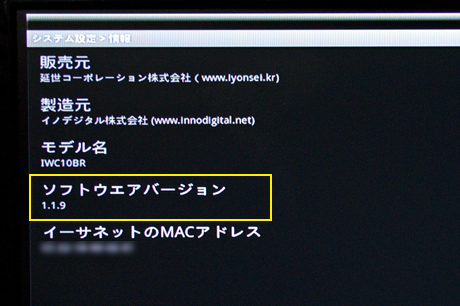
現在のバージョンを知りたい場合は、メニューの「システム設定」→「情報」→「ソフトウェアバージョン」で確認してください
自分の場合「1.1.7」からのバージョンアップっす ここで注意!!!
「1.1.7」からバージョンアップすると、ブラウザBOXに保存されているデータが消去または工場出荷時の状態に戻っちゃうのだ
実はメニュー構成ほか大幅に変更(向上)される関係なんだけど、気をつけるべしっす
さて、ソフトウェアバージョン「1.1.9」で追加されるのは・・・
| ●無線LAN機能 | |
| 利用には、対応する無線LANアダプタ製品が別途必要 | |
| ●新しいアプリケーション | |
| 最新版 家庭医学大全科 gooヘルスケア gooメール デジタルフォトフレーム radiko.jp VuDroid PDF Viewer | |
| ●再起動、部分初期化機能 | |
| リモコン操作で再起動、部分初期化が可能 | |
バージョンアップの方法は・・・
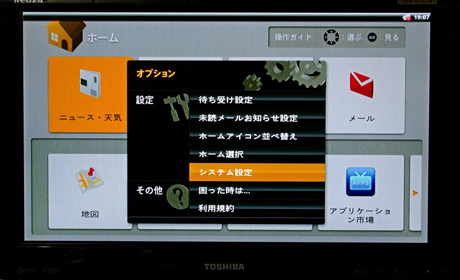
※以下は「1.1.7」からのバージョンアップの方法です
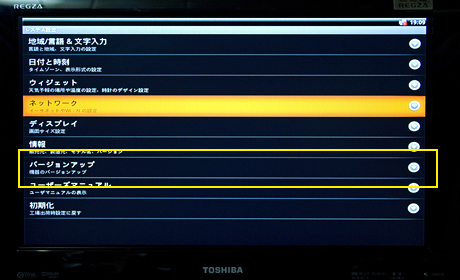
メニューの「システム設定」→「バージョンアップ」を選択
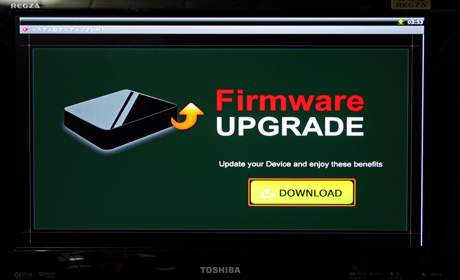
ファームウエアのバージョンアップ画面に変わりますので「DOWNLOAD」を選択すると・・・
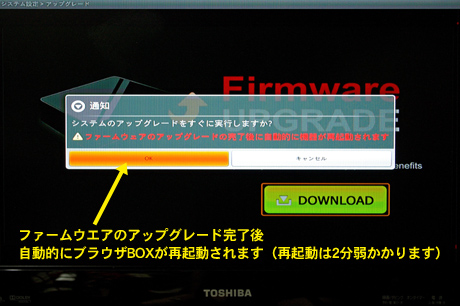
バージョンチェックの後、新しいものがあった場合
システムのバージョンアップを行うかどうかの確認画面が立ち上がります
「OK」を選んで、あとは指示に従えば完了です
ただし!!!
バージョンアップ完了後、自動的に「ブラウザBOX」を再起動します
その間、約2分弱かかりますが、再起動が完了するまで決して電源を切らないように注意してください(不具合の原因となります)

再起動後、大幅にメニューが変わっていて驚いたっすww
バージョンアップが完了すると、WiFi接続が可能な状態に!
実際に接続してみたなり
対応する無線LANアダプタは?

「ブラウザBOX」をWiFi接続するには、対応する無線LANアダプタ製品が必要
対応製品は以下の通り(2011年6月現在)
| メーカー | 製品番号 |
|---|---|
| ロジテック社 | LAN-W150N/U2M、LAN-W150N/U2H、LAN-W150N/U2PSP、LAN-W150N/U2WM、LAN-W150N/U2DS、LAN-W150N/U2IPH |
| LAN-WN11/U2、LAN-WN11/U2PSP、LAN-WN11/U2WM、LAN-WN11/U2DS、LAN-WN11/U2IPH |
今回はLogitecの小型無線LANアダプタ Wi-Fi対応ゲーム機用モデル「LAN-W150N/U2DS」をお借りして接続しております
Wi-Fi対応ゲーム機用モデル「LAN-W150N/U2DS」

このシリーズはカラーで使用機種が分かれているタイプ
シャアカラーだからってオレンジのを買ったらダメっすよww(シャアカラーはWalkman用なり)
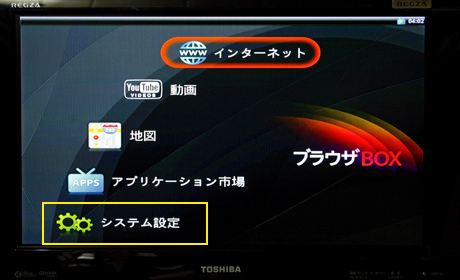
WiFi接続に切替えるには・・・ メニューから「システム設定」を選択
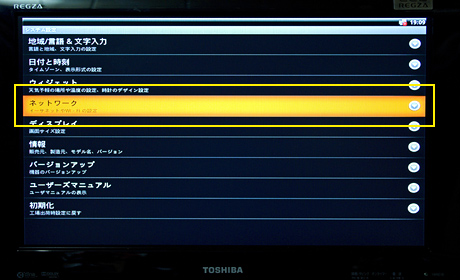
「ネットワーク」を選択
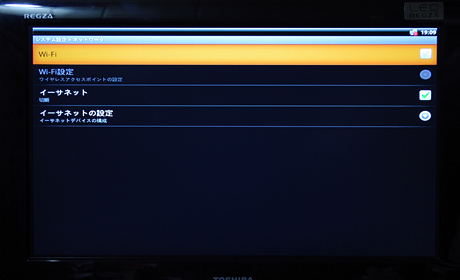
「WiFi」にチェックを入れて、「WiFi設定」を選択すると・・・
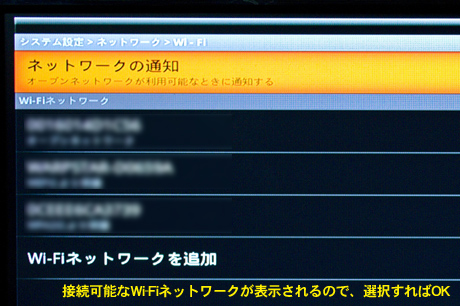
接続可能なWiFiが表示されますので、その中から接続するネットワークを選んで接続すればOKです
簡単っしょ?
おかげでLANケーブルの配線なしで すっきり!
ケーブルに煩わされることなく使い勝手が向上しました
接続しちまえばインターネットは今まで通りっす
Wi-Fi対応ゲーム機用モデル「LAN-W150N/U2DS」だと「ブラウザBOX」のUSBポートに挿すだけで使えるようになるから楽ちん
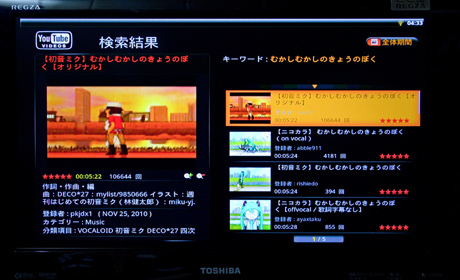
LANケーブルに影響されないから、別のテレビへ繋ぎかえるのも楽々
もちろん電波がクリアならYoutubeの視聴にも問題なしダス

ちなみに視聴してるのは【初音ミク】むかしむかしのきょうのぼく【オリジナル】
WiFi対応になり、「ブラウザBOX」がより快適、使いやすくなりやした
バージョンアップで追加された機能やアプリについては次回
関連ページ
テレビで快適インターネット「ブラウザBOX」を使ってみた:モニター日記-1


